如何修復華碩網絡攝像頭黑屏 Windows 10 問題
已發表: 2018-04-16“一分鐘視頻價值180萬字”
詹姆斯·麥奎維
一些悲傷的故事深深地觸動了我們,如果您的華碩相機在 Windows 更新後出現黑屏,我們不能袖手旁觀。 確實,這種場景的恐怖無法描述。 這就是為什麼我們準備了一份詳盡的指南,介紹如何毫不費力地修復 Windows 10 中的網絡攝像頭黑屏問題:
1.檢查您的網絡攝像頭是否已打開
首先,確保您的相機已啟用並且應用程序可以使用它。 這是你應該做的:
- 打開“開始”菜單,然後點擊“設置”齒輪。
- 進入“設置”窗口後,單擊“隱私”。
- 導航到左窗格並選擇您的相機。
- 確保啟用了“讓應用程序使用我的相機”設置。
- 找到“選擇可以使用您的相機的應用程序”列表。
- 讓所有應用程序訪問您的相機。
最後,運行您希望用來錄製視頻的應用程序,並檢查您現在是否可以執行此操作。
2.確保不是硬件故障
關鍵是,您的內置華碩網絡攝像頭可能出現故障。 要檢查這一點,請使用 Windows 10 硬件疑難解答:
- 打開搜索欄(Windows 徽標鍵 + S)。
- 鍵入“疑難解答”(無引號)。 按 Enter。
- 導航到左上角,然後單擊查看全部。
- 從列表中選擇硬件和設備並運行疑難解答。
如果您的網絡攝像頭有任何問題,您將收到有關這些問題的報告。 然後,您將不得不找到解決問題的可能方法。 如果沒有發現與硬件相關的問題,請繼續以下案例。
3.更改您的曝光設置
如果每當您的視頻錄製軟件嘗試訪問您的網絡攝像頭時出現黑屏,則應用程序設置可能不正確。 讓我們調整它們以解決您的視頻問題:
- 運行你的錄音軟件。
- 轉到視頻設置部分。
- 導航到曝光並將其設置為自動。
現在檢查此操作是否修復了您的網絡攝像頭視頻。
4. 更新你的操作系統
持續的網絡攝像頭黑屏問題可能表明您的操作系統需要立即更新。 使用以下說明可能會使事情井井有條:
- 在“開始”屏幕上,找到“搜索”框(或只需按鍵盤上的 Windows 徽標鍵 + S 快捷鍵)。
- 在搜索中鍵入“更新”(不帶引號),然後等待 Windows 更新主窗口打開。
- 進入後,查看是否有任何更新等待安裝。 讓他們進來。
- 如果您沒有看到可用的更新,請單擊檢查更新按鈕。 您的 Windows 將在線查找它們並將它們安裝在您的 PC 上。
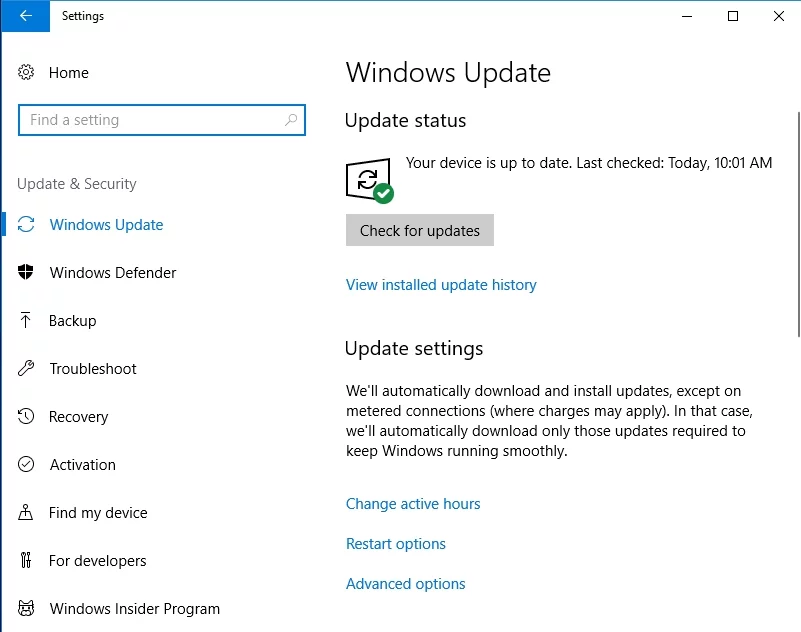
安裝過程後重新啟動您的電腦,看看它是否有幫助。 如果它無濟於事,或者您的系統是最新的,請繼續前進——據報導,還有 4 個有效的修復方法可供探索。
5.重新安裝你的錄音軟件
如果華碩相機僅在您使用特定應用程序時顯示黑屏,則該軟件可能已損壞。 因此,嘗試卸載然後重新安裝此程序:
- 在開始屏幕上,找到控制面板並單擊它。
- 轉到程序部分,然後單擊程序和功能。
- 找到該程序並單擊卸載。
- 等到軟件被刪除,然後重新啟動您的 PC。
- 最後,再次安裝有問題的應用程序,看看是否可以使用網絡攝像頭。
6.更新你的驅動程序
要修復在 Windows 10 上顯示黑屏的華碩網絡攝像頭,您應該修復驅動程序。 最有可能在您的 PC 上出現故障或過時的是網絡攝像頭、圖形和顯示驅動程序。 要讓它們重回正軌,您可以使用內置的設備管理器工具:
- 按鍵盤上的 Windows 徽標 + X 快捷鍵。
- 單擊設備管理器。
- 找到要更新的驅動程序並右鍵單擊它。
- 選擇更新其軟件。
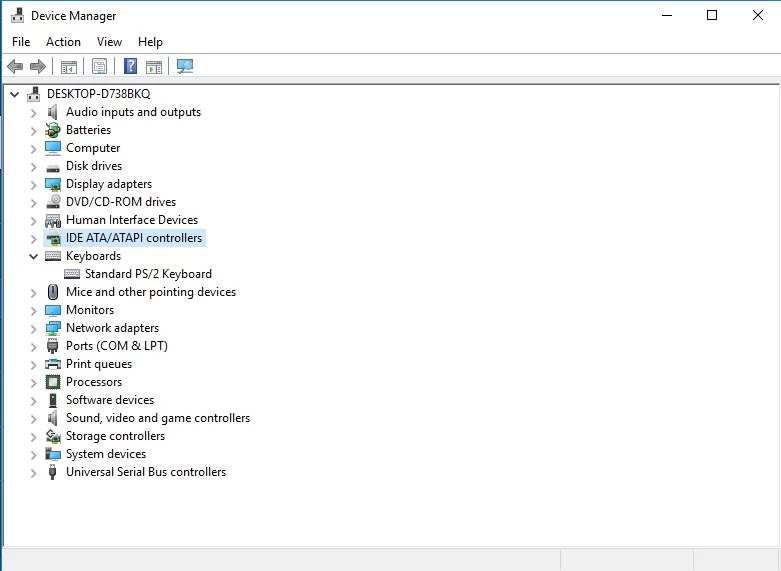

請記住,設備管理器可能會讓您失望:因此,如果它無法更新您的驅動程序,您可以在線搜索它們的最新版本。 但是,這種任務非常耗時。 此外,您最終可能會在 PC 上安裝錯誤的驅動程序軟件,這可能會導致進一步的問題。 也就是說,我們建議您節省大量時間和精力,只需單擊一個按鈕即可解決所有驅動程序問題——Auslogics Driver Updater 將為您完成剩下的工作。
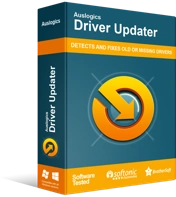
使用驅動程序更新程序解決 PC 問題
不穩定的 PC 性能通常是由過時或損壞的驅動程序引起的。 Auslogics Driver Updater 可診斷驅動程序問題,讓您一次或一次更新舊驅動程序,讓您的 PC 運行更順暢
7.取出你的筆記本電池
如果上述方法對您沒有幫助,請嘗試卸下筆記本電腦電池 - 許多用戶報告此操作是解決華碩網絡攝像頭問題的有效方法。
這些是要採取的步驟:
- 從電源插座上拔下您的筆記本電腦。
- 卸下筆記本電腦電池。
- 按住電源按鈕至少 30 秒。 重複這個動作幾次。
- 將電池插入筆記本電腦。
- 正常啟動您的設備。
之後,檢查您的網絡攝像頭。 還是沒有圖? 然後考慮以下修復。
8.執行註冊表技巧
如果您已經做到了這一點,您可能希望選擇核選項並修改您的 Windows 註冊表。 我們有責任警告您,這種做法非常危險,因為您可能會弄亂您的系統並導致系統失控。 事實上,您最好將註冊表調整委託給可靠的軟件——Auslogics Registry Cleaner 將為此目的非常方便。
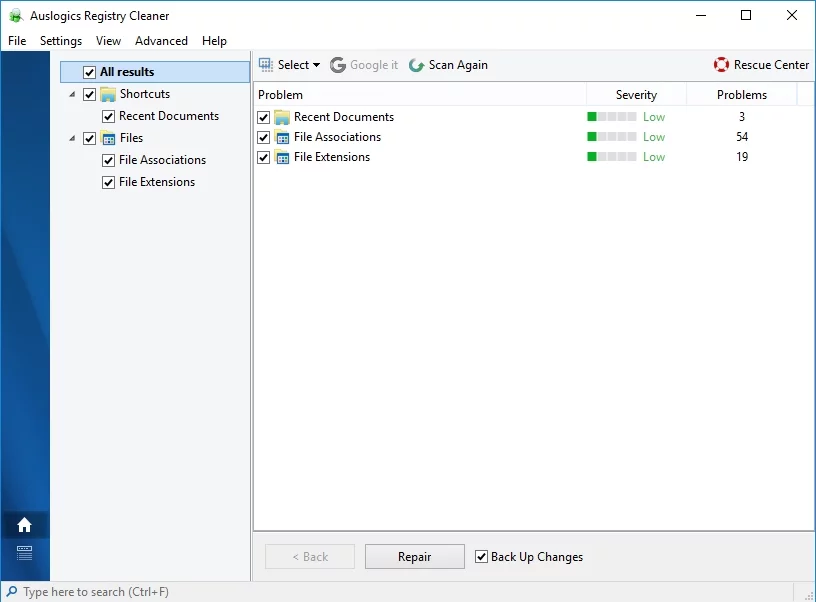
儘管如此,如果您仍希望自己編輯註冊表,您可以嘗試以下操作:
- 按 Windows 徽標鍵 + S 快捷鍵以打開搜索。
- 鍵入不帶引號的“regedit”以打開註冊表編輯器。
- 在左窗格中,找到以下內容:“HKEY_LOCAL_MACHINE > SOFTWARE > Microsoft > Windows Media Foundation > Platform”。
- 轉到“平台”文件夾,移至“新建”,然後選擇“DWORD(32 位)值”。 將其命名為“EnableFrameServerMode”並將其值設置為“0”。
- 現在找到“HKEY_LOCAL_MACHINE > SOFTWARE > WOW6432Node > Microsoft > Windows Media Foundation > Platform”。
- 右鍵單擊“平台”,移至“新建”,然後選擇添加一個 DWORD 值。 將此新值命名為“EnableFrameServerMode”。 將其值設置為“0”。
請記住重新啟動 PC 以使更改生效。
我們希望您的華碩網絡攝像頭不再顯示令人毛骨悚然的黑屏。
PS 請記住,您的相機是狡猾的黑客夢寐以求的目標。 因此,一旦它再次啟動並運行,我們強烈建議您學習如何保護您的網絡攝像頭免受黑客攻擊。
我們的建議有用嗎?
我們期待您的反饋!
